[Windows11] 윈도우11 복사 내역(Ctrl + C) 기록/히스토리 보는 방법 - 클립보드

윈도우 운영체제에는 [ Ctrl ] + [ C ]로 복사한 내용을 클립보드에 저장하고 있습니다.
글은 물론 캡처한 이미지 내역도 보관하고 있으니, 언제든 열어서 확인할 수 있습니다.
(단, 컴퓨터를 재부팅하면 클립보드 내역은 모두 사리 집니다.)
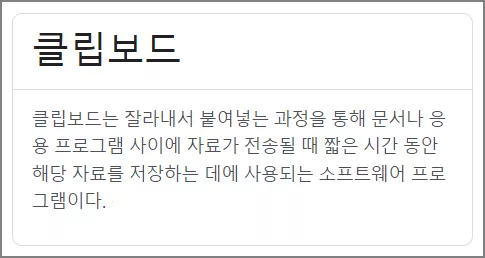
[무료] 움직이는 라이브 바탕화면(배경화면) 설정하는 방법 - 움바
[무료] 움직이는 라이브 바탕화면(배경화면) 설정하는 방법 - 움바
[무료] 움직이는 라이 바탕화면(배경화면) 설정하는 방법 - 움바 여러 가지 움직이는 바탕화면(배경화면) 프로그램을 포스팅한 적이 있습니다. 여러 가지 기능을 비교해 보시고, 자신에게 맞는
addplus.tistory.com
[무설치] 느려진 컴퓨터(PC) 자동 메모리 최적화 프로그램 - Mem Reduct
[무설치] 느려진 컴퓨터(PC) 자동 메모리 최적화 프로그램 - Mem Reduct
[무설치] 느려진 컴퓨터(PC) 자동 메모리 모니터링/최적화 프로그램 - Mem Reduct 실시간으로 메모리 모니터링하고, 자동으로 메모리를 최적화해주는 기능을 가진 'Mem Reduct' 프로그램에 대해서 소개
addplus.tistory.com
✓ 체크사항
- 기본적으로 [ 설정 → 시스템 → 클립보드 ]에서 [ 클립보드 검색 기록 ]이 [ 켬 ]으로 설정되어 있으며, [ Win ] + [ V ]로 클립보드를 실행시킬 수 있습니다.
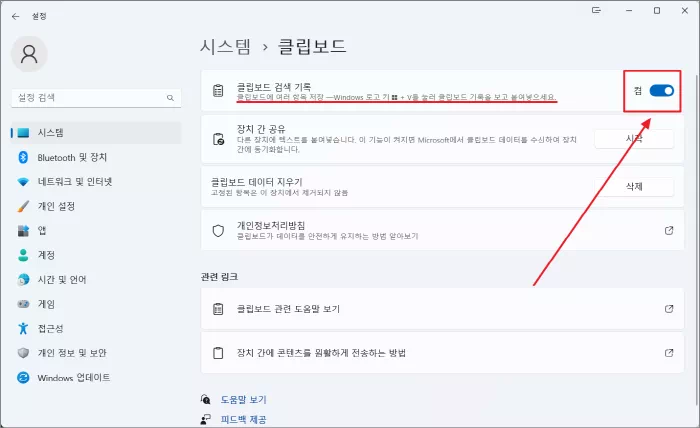
▮ 클립보드 단축키 실행
- 단축키 : [ Win ] + [ V ]
- 클립보드에서 복사한 내역을 확인할 수 있음
- 클립보드 내역을 선택하면, 해당 내용이 복사한 상태로 유지됨
- 캡처한 이미지 내역도 클립보드에서 확인 가능
- 재부팅하면 클립보드 내역이 삭제됨
- [ 항목 고정 ]을 하면 재부팅해도 목록에 고정됨
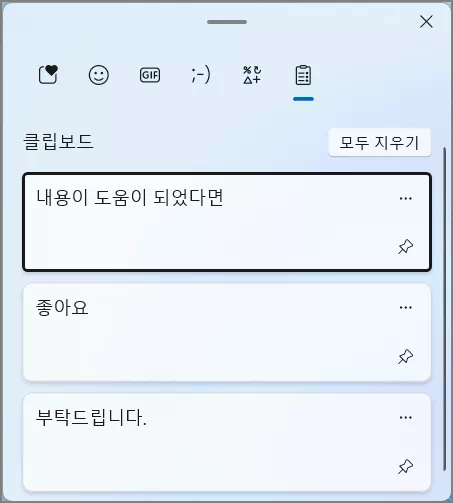
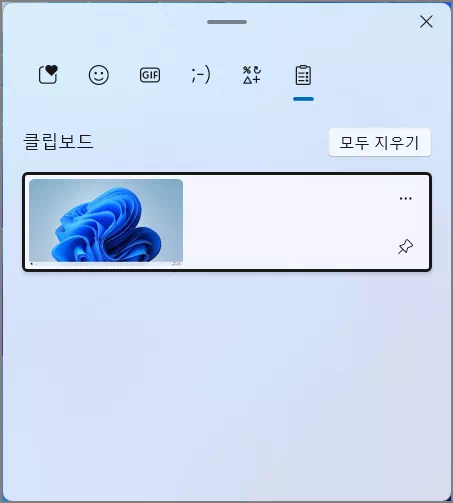
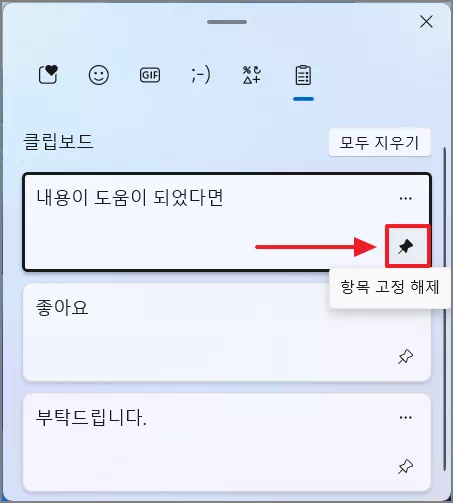
저에게도 소중한 시간을 내서 작성한 포스팅입니다.
조금이라도 정보가 도움이 되셨다면 공감 부탁드립니다.
공감은 포스팅에 큰 힘이 됩니다.
'컴퓨터ㆍ운영체제' 카테고리의 다른 글
| [Windows11] 윈도우11 바탕화면 아이콘 표시하는 방법 (내 컴퓨터, 휴지통, 네트워크, 제어판) (0) | 2023.04.12 |
|---|---|
| [윈도우11] 컴퓨터 시작프로그램 등록(추가)하기 | 컴퓨터 부팅 시 자동실행 (0) | 2023.04.09 |
| 컴퓨터 | 노트북 누적 사용시간을 알아보는 방법 (0) | 2023.04.06 |
| [WIndows11] 윈도우11 바탕화면 아이콘 바로가기 만들기 & 작업표시줄에 추가하는 방법 (0) | 2023.03.06 |
| [Windows11] 윈도우11 파일 확장자 보이게 설정하는 방법 (0) | 2023.02.20 |
| [Windows11] 우클릭 메뉴 윈도우 11 → 윈도우10로 변경하기 (0) | 2023.01.31 |
| [윈도우11] 시스템 복원 지점 만들기 | 시스템 복원하는 방법 (0) | 2023.01.29 |
| 윈도우11 계산기 경로와 단축키 실행하기 - Calc (0) | 2023.01.28 |






